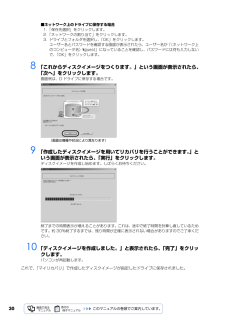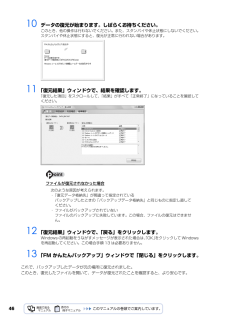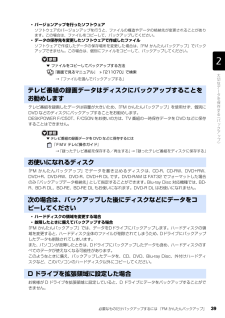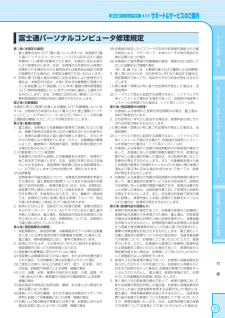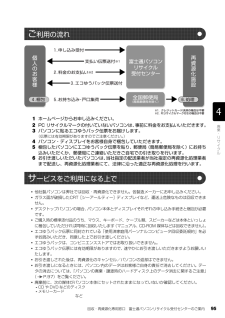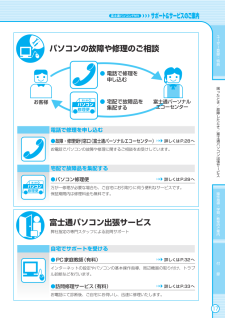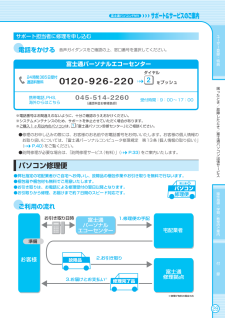Q&A
取扱説明書・マニュアル (文書検索対応分のみ)
"指定"1 件の検索結果
"指定"10 - 20 件目を表示
全般
質問者が納得修理にだしたほうがいいと思います。修理は販売店に出すこともできますが、富士通に直接出すことも可能です。富士通のカスタマーサポートなどに電話して修理を依頼するといいでしょう。保証期間内ならば無料です。
5875日前view24
30■ネットワーク上のドライブに保存する場合1.「保存先選択」をクリックします。2.「ネットワークの割り当て」をクリックします。3. ドライブとフォルダを選択し、 「OK」をクリックします。ユーザー名とパスワードを確認する画面が表示されたら、ユーザー名が「(ネットワーク上のコンピュータ名)\guest」になっていることを確認し、パスワードには何も入力しないで、「OK」をクリックします。8 「これからディスクイメージをつくります。」という画面が表示されたら、「次へ」をクリックします。画面例は、D ドライブに保存する場合です。9 「作成したディスクイメージを用いてリカバリを行うことができます。」という画面が表示されたら、「実行」をクリックします。ディスクイメージを作成し始めます。しばらくお待ちください。終了までの時間表示が増えることがあります。これは、途中で終了時間を計算し直しているためです。約 30%終了するまでは、残り時間が正確に表示されない場合がありますのでご了承ください。10 「ディスクイメージを作成しました。」と表示されたら、「完了」をクリックします。パソコンが再起動します。これで、「マイリカバリ」で作...
4610 データの復元が始まります。しばらくお待ちください。このとき、他の操作は行わないでください。また、スタンバイや休止状態にしないでください。スタンバイや休止状態にすると、復元が正常に行われない場合があります。11 「復元結果」ウィンドウで、結果を確認します。「復元した項目」をスクロールして、「結果」がすべて「正常終了」になっていることを確認してください。ファイルが復元されなかった場合12 「復元結果」ウィンドウで、「戻る」をクリックします。Windowsの再起動をうながすメッセージが表示された場合は、 「OK」をクリックしてWindowsを再起動してください。この場合手順 13 は必要ありません。13 「FM かんたんバックアップ」ウィンドウで「閉じる」をクリックします。これで、バックアップしたデータが元の場所に復元されました。このとき、復元したファイルを開いて、データが復元されたことを確認すると、より安心です。次のような原因が考えられます。・「復元データ格納先」が間違って指定されているバックアップしたときの「バックアップデータ格納先」と同じものに指定し直してください。・ ファイルがバックアップされてい...
必要なものだけバックアップするには 「FM かんたんバックアップ」 39目的に合わせてお読みください・バージョンアップを行ったソフトウェアソフトウェアのバージョンアップを行うと、ファイルの構造やデータの格納先が変更されることがあります。この場合は、ファイルをコピーして、バックアップしてください。・データの保存先を変更したソフトウェアで作成したファイルソフトウェアで作成したデータの保存場所を変更した場合は、「FM かんたんバックアップ」でバック アップできません。この場合は、個別にファイルをコピーして、バックアップしてください。▼ ファイルをコピーしてバックアップする方法→「ファイルを選んでバックアップする」テレビ番組を録画したデータは容量が大きいため、「FM かんたんバックアップ」を使用せず、個別に DVD などのディスクにバックアップすることをお勧めします。DESKPOWER F/C50T、F/C50N をお使いの方は、TV 番組の一時保存データを DVD などに保存 することはできません。▼ テレビ番組の録画データを DVD などに保存するには→「録ったテレビ番組を保存する/再生する」→「録ったテレビ番組...
94個人でご購入のお客様が本製品を廃棄する場合は、回収・再資源化専用窓口 富士通パソコンリサイクル受付センターにご連絡ください。PC リサイクルマークは、メーカーとユーザーのみなさまが協力し合って、ご使用済み家庭用パソコン を資源に変えるためのマークです。PC リサイクルマークが付いた使用済み当社製パソコンは、新たな 料金負担なく回収・再資源化いたします。ご使用済み家庭用パソコンのリサイクル活動に、ぜひご協力をお願いいたします。PC リサイクルマークの付いていない当社製パソコンについては、有償で回収・再資源化をうけたまわ ります。料金など詳しくは、ホームページをご確認ください。1回収 ・ 再資源化専用窓口 富士通パソコンリサイクル受付センターのご案内回収・再資源化専用窓口 富士通パソコンリサイクル受付センターお申し込み URL http://azby.fmworld.net/recycle/お問い合わせ先 03-5715-3140[受付時間 9:00 ~ 17:00(土・日・祝日および弊社指定休日を除く) ]注:引越しなどでパソコンのリサイクルをお急ぎの場合は、お手続きの早いクレジットカードでのお支払いでお申...
ユ ザ 登録・特典操作指導・学習/教室のご案内付 録困 たとき/故障したとき/富士通パソコン出張サ ビスユ ザ 登録・特典操作指導・学習/教室のご案内付 録困 たとき/故障したとき/富士通パソコン出張サ ビス31●お引き取り後・ 修理期間中の修理状況は、「修理状況確認サービス」( P.31 )でご確認いただけます。・ 故障品引き取り後の修理キャンセルにつきましては、診断料を申し受けいたします。 ご了承ください。●修理期間についてお引き取りからお届けまで 7日間※で対応します。(土・日・祝日含む)※修理の内容によっては、7 日間以上の日数を要する場合があります。また、離島の場合は船便のため、さらに日数がかかります。・ 修理が有料の場合は、修理完了後にお届け日時のご連絡を差し上げます。3. お届けとお支払い●お届け修理完了品を玄関先までお届けいたします。配送料無料でお届けいたします。※交通事情などにより、ご指定の日時にお伺いできない場合があります。●お支払い(修理が有料の場合のみ)・ 修理完了品と引き換えに宅配業者に修理料金を現金でお支払いください。 (代金引換払い)パソコン修理便をご利用になる際に、ご活用く...
ユ ザ 登録・特典操作指導・学習/教室のご案内付 録困 たとき/故障したとき/富士通パソコン出張サ ビスユ ザ 登録・特典操作指導・学習/教室のご案内付 録困 たとき/故障したとき/富士通パソコン出張サ ビス39富士通パーソナルコンピュータ修理規定第1条(本規定の適用)1. 富士通株式会社(以下「富士通」といいます)は、お客様が「富士通パーソナルエコーセンター」<0120-926-220(通話料無料)>に修理の依頼をされた場合、本規定に定める条件により修理を行います。なお、お客様が日本国外から修理の依頼をされる場合ならびに販売店または販売会社経由で修理の依頼をされる場合は、本規定は適用されないものとします。2. 前項に基づき富士通が本規定に定める条件により修理を行う場合は、本規定の内容が、次条に定める対象機器に同梱されている保証書(以下「保証書」といいます)裏面の無料修理規定(以下「無料修理規定」といいます)の内容に優先して適用されるものとします。なお、本規定に定めのない事項については、無料修理規定の内容が有効に適用されるものとします。第2条(対象機器)本規定に基づく修理の対象となる機器(以下「対象機器」...
1第2章 「必ず実行してください」を実行する1Columnお使いの環境にあわせてパソコンを調節してくださいこのパソコンは、音量や画面の明るさを調整することができます。次のマニュアルをご覧になり、お使いの環境にあわせてパソコンの設定を調節してください。Columnパソコンの電源を切って操作を中断できます。ここまでの操作が終了したら、パソコンの電源を切って操作を中断できます。ただし、セキュリティ対策ソフトの設定などが完了していないため、できるだけ早くこの後の準備を再開してください。■操作を中断するには1. 「パソコン準備ばっちりガイド」の左側にあるメニューの「終了する」をクリックします。2. 「パソコン準備ばっちりガイドを終了します。」というメッセージが表示されたら、「OK」をクリックします。(「パソコン準備ばっちりガイド」が終了します。)3. パソコンの電源を切ります。■操作を再開するには1. パソコンの電源を入れます。2. デスクトップにある (パソコン準備ばっちりガイド)をクリックし、「パソコン準備ばっちりガイド」を起動します。3. 第3章「「画面で見るマニュアル」の準備をする」( P.20)...
回収・再資源化専用窓口 富士通パソコンリサイクル受付センターのご案内 95目的に合わせてお読みください1 ホームページからお申し込みください。2 PC リサイクルマークの付いていないパソコンは、 事前に料金をお支払いいただきます。3 パソコンに貼るエコゆうパック伝票をお届けします。(伝票には有効期限がありますのでご注意ください。)4 パソコン・ディスプレイをお客様自身で梱包していただきます。5 梱包したパソコンにエコゆうパック伝票を貼り、郵便局(簡易郵便局を除く)にお持ち込みいただくか、郵便局にご連絡いただきご自宅での引き取りを行います。6 お引き渡しいただいたパソコンは、当社指定の配送業者が当社指定の再資源化処理業者まで配送し、再資源化処理業者にて、法律に沿った適正な再資源化処理を行います。・他社製パソコンは弊社では回収・再資源化できません。各製造メーカーにお申し込みください。・ガラス面が破損したCRT[シーアールティー]ディスプレイなど、運送上危険なものは回収できません。・デスクトップパソコンの場合、パソコン本体とディスプレイそれぞれの申し込み手続きと梱包が必要です。・ご購入時の標準添付品のうち、マウス、...
ユ ザ 登録・特典操作指導・学習/教室のご案内付 録困 たとき/故障したとき/富士通パソコン出張サ ビスユ ザ 登録・特典操作指導・学習/教室のご案内付 録困 たとき/故障したとき/富士通パソコン出張サ ビス17電話で修理を申し込む●故障・修理受付窓口(富士通パーソナルエコーセンター) 詳しくはP.28へお電話でパソコンの故障や修理に関するご相談をお受けしています。宅配で故障品を集配する●パソコン修理便 詳しくはP.29へ万が一修理が必要な場合も、ご自宅にお引取りに伺う便利なサービスです。保証期間内は修理料金も無料です。パソコンの故障や修理のご相談お客様富士通 パー ソナ ルエコ ーセ ンタ ー● 電話で修 理を 申 し込 む● 宅配で故障品 を 集配 する富士通パソコン出張サービス弊社指定の専門スタッフによる訪問サポート自宅でサポートを受ける● PC家庭教師(有料) 詳しくはP.32へインターネットの設定やパソコンの基本操作指導、周辺機器の取り付け、トラブル診断などを行います。●訪問修理サービス(有料) 詳しくはP.33へお電話にて診断後、ご自宅にお伺いし、迅速に修理いたします...
ユ ザ 登録・特典操作指導・学習/教室のご案内付 録困 たとき/故障したとき/富士通パソコン出張サ ビスユ ザ 登録・特典操作指導・学習/教室のご案内付 録困 たとき/故障したとき/富士通パソコン出張サ ビス0120-926-220 をプッシュダイヤル携帯電話,PHS,海外からはこちら045-514-2260(通話料金お客様負担)受付時間:9:00〜17:0024時間365日受付通話料無料29サポート担当者に修理を申し込む電話をかける 音声ガイダンスをご確認の上、窓口番号を選択してください。富士通パーソナルエコーセンター※電話番号はお間違えのないように、十分ご確認のうえおかけください。※システムメンテナンスのため、サポートを休止させていただく場合があります。※ご購入1 ヶ月以内のパソコン は、 「富士通パソコン診断センター」にご相談ください。● 修理のお申し込みの際には、お客様のお名前やお電話番号をお伺いいたします。お客様の個人情報のお取り扱いについては、「富士通パーソナルコンピュータ修理規定 第13条(個人情報の取り扱い)」( P.40 )をご覧ください。●訪問修理が必要な場合は、「訪問修理...
- 1